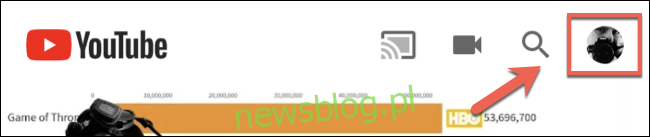Jeśli jesteś fanem YouTube, możesz docenić nowe rekomendacje dotyczące kanałów lub dziwne powiadomienia, gdy Twój ulubiony YouTuber opublikuje nowy film. Jeśli jednak wolisz wyłączyć te powiadomienia, możesz to zrobić dalej iPhone, iPad, i Android urządzenia.
Jak wyłączyć powiadomienia YouTube na iPhonie i iPadzie
Chociaż można wyłączyć powiadomienia na iPhonie lub iPadzie, YouTube pozwala na znacznie bardziej selektywne. W aplikacji YouTube możesz włączyć powiadomienia, które chcesz widzieć, i wyłączyć te, których nie chcesz.
Aby rozpocząć, otwórz aplikację YouTube, a następnie dotknij ikony konta w prawym górnym rogu, aby otworzyć menu konta YouTube.
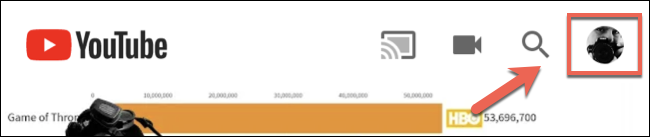
W menu Konto kliknij „Ustawienia”.
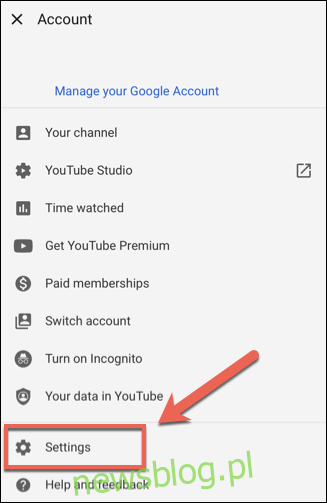
W menu Ustawienia stuknij „Powiadomienia”, aby wyświetlić listę dostępnych powiadomień YouTube na iPhone’a i iPada.
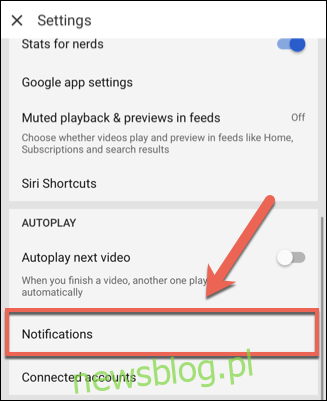
Stuknij suwak obok każdego powiadomienia, aby je włączyć lub wyłączyć. Powiadomienia z niebieskimi suwakami są włączone, a powiadomienia z szarymi suwakami są wyłączone.
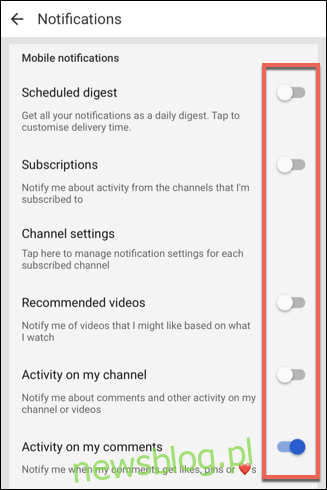
Jeśli chcesz, aby powiadomienia pojawiały się tylko raz dziennie, stuknij suwak, aby włączyć opcję „Zaplanowane podsumowanie” u góry listy. Będziesz musiał dotknąć nazwy opcji, aby ustawić czas powiadomienia.
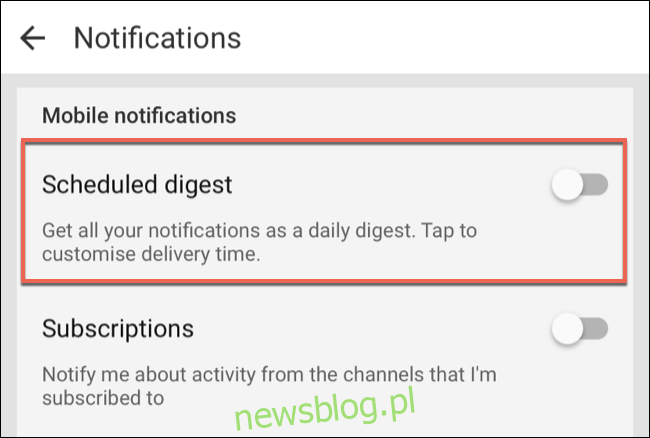
Po wprowadzeniu tych zmian ustawienia zostaną zastosowane automatycznie. Dotknij strzałki wstecz, aby wrócić do YouTube.
Jak wyłączyć powiadomienia YouTube na Androida
Podobnie jak jej odpowiednik na iPhone’a i iPada, aplikacja YouTube na Androida powiadamia Cię, gdy obserwowane kanały publikują nowe filmy. Ostrzega również o polecanych filmach, odpowiedziach na komentarze w YouTube i nie tylko.
Możesz całkowicie wyłączyć powiadomienia dla YouTube w menu Ustawienia urządzenia z Androidem, ale prawdopodobnie spowoduje to ukrycie wszystkich powiadomień.
Jeśli wolisz ograniczyć lub wyłączyć niektóre powiadomienia YouTube, pozostawiając inne włączone, otwórz aplikację YouTube. Stąd dotknij ikony konta w prawym górnym rogu, aby uzyskać dostęp do menu YouTube.
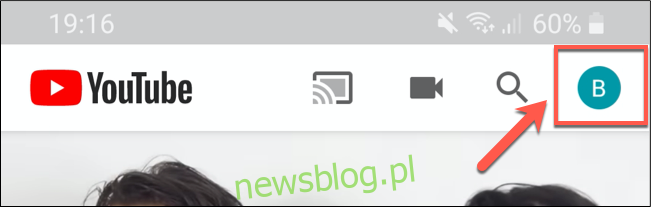
Przewiń w dół i kliknij „Ustawienia”.
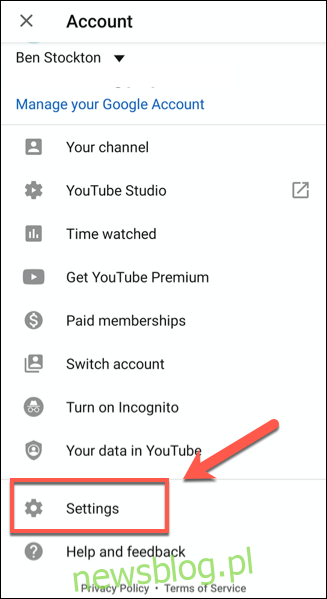
W menu „Ustawienia” przewiń w dół i dotknij „Powiadomienia”, aby uzyskać dostęp do ustawień powiadomień YouTube.
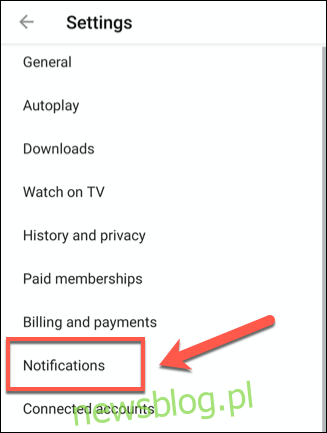
W menu „Powiadomienia” zobaczysz listę powiadomień YouTube. Stuknij suwak obok każdego powiadomienia, aby włączyć lub wyłączyć tę opcję.
Jeśli wolisz, aby powiadomienia pojawiały się tylko o określonej porze każdego dnia, stuknij suwak obok „Zaplanowane podsumowanie”, aby je włączyć.
Podsumowanie powiadomień pojawia się o domyślnej godzinie (na przykład o 19:00). Dotknij tego ustawienia, aby zmienić czas, w którym ma się pojawiać podsumowanie.
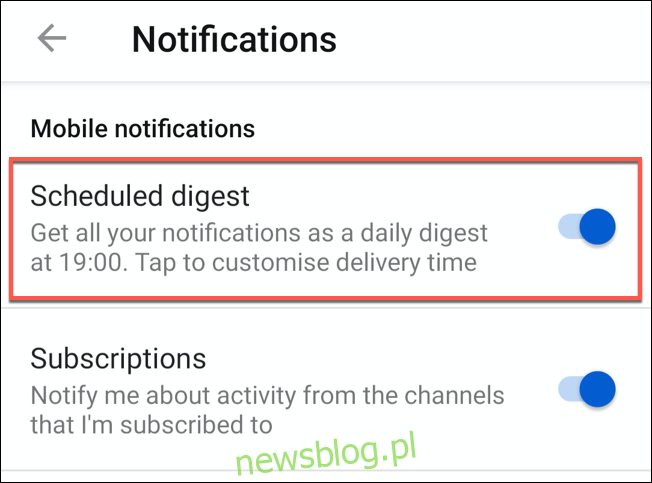
Pozostałe opcje powiadomień są wstępnie ustawione, więc można je tylko włączać lub wyłączać. Stuknij suwak obok dowolnego z nich, aby je włączyć lub wyłączyć.
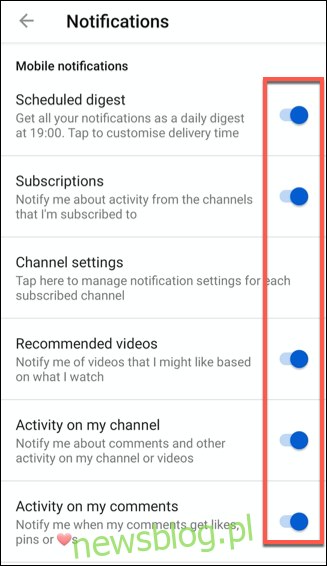
Jeśli chcesz wyłączyć wszystkie te elementy, upewnij się, że suwaki są w pozycji wyłączone / szare, a nie włączone / niebieskie.
Wszelkie zmiany wprowadzone w powiadomieniach mobilnych są stosowane automatycznie.